ㅁVAMT 설치 및 MAK 키 인증 가능 수량 확인
ㅁVAMT 설치 및 MAK 키 인증 가능 횟수 확인
VAMT란 Volume Activation Management Tool로 Volume Key에 대한 인증 및 인증 가능 수량 확인을 해주는 프로그램입니다.
VAMT를 통해서 보유하고 있는 MAK 키의 인증 가능 수량을 확인 할 수 있습니다.
VAMT 설치와 MAK 키 인증 가능 수량을 확인해 보도록 하겠습니다.
1. SQL 2017 Express 다운로드
Download Microsoft® SQL Server® 2017 Express from Official Microsoft Download Center
해당 사이트에서 Microsoft SQL Server 2017 Express를 다운로드 합니다.

"SQLServer2017-SSEI-Expr" 파일을 실행합니다.
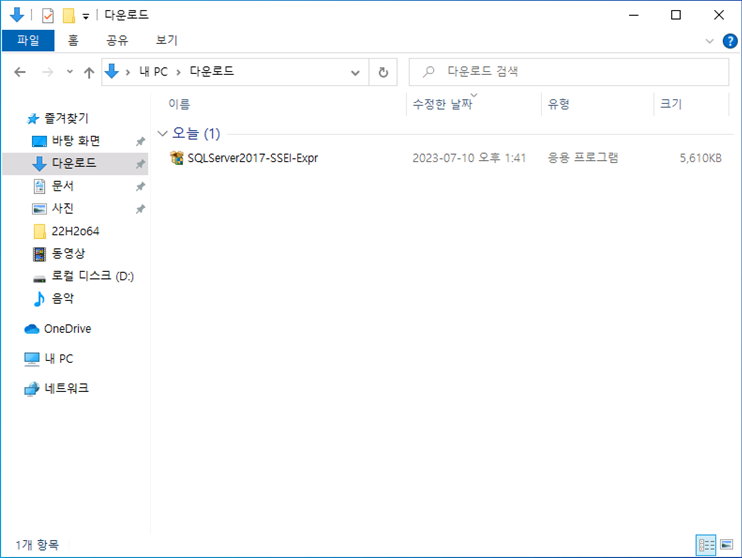
[예]를 선택합니다.
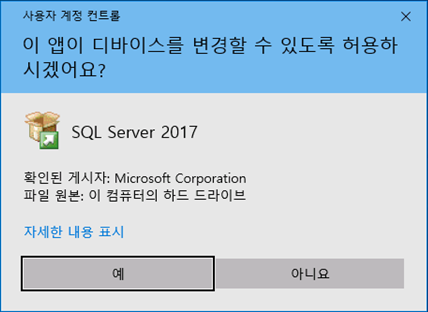
"미디어 다운로드"를 선택합니다.
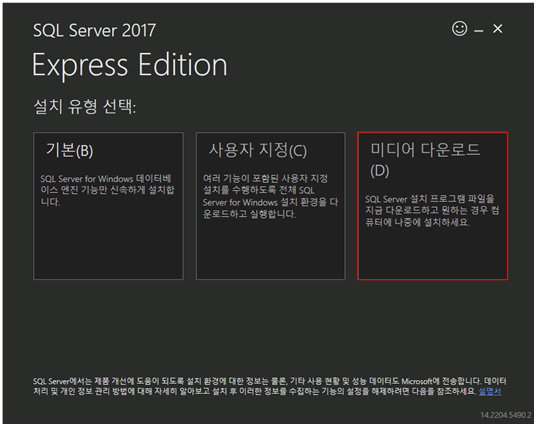
"Express Core" 선택 후 "다운로드"를 선택합니다.
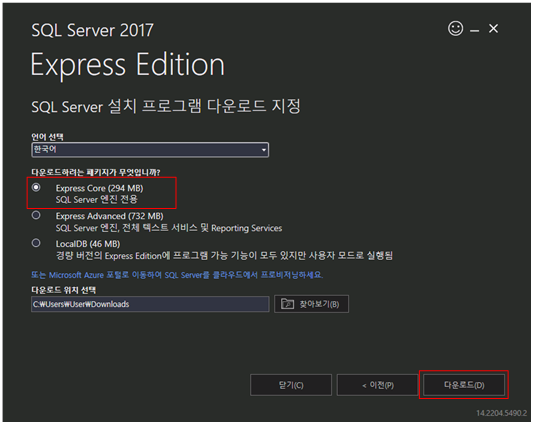

[닫기]를 선택합니다.
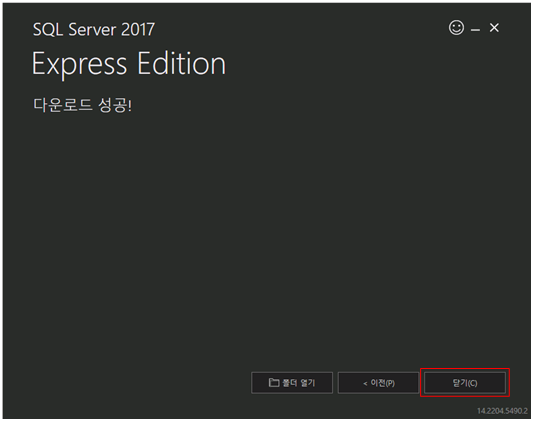
다운로드 프로그램 종료를 위해 [예]를 선택하여 종료합니다.

2. SQL 2017 Express 설치
"SQLEXPR_x64_KOR" 파일을 실행함

[예]를 선택합니다.

[확인]을 선택합니다.
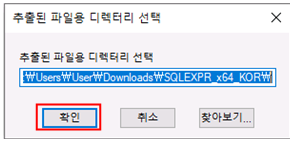
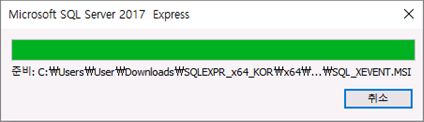
[새 SQL Server 독립 실행형 설치 또는 기존 설치에 기능 추가]를 선택합니다.

[동의] 체크 후 [다음]을 선택합니다.
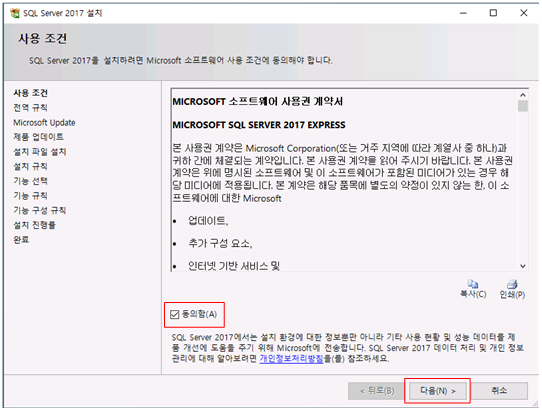
[다음]을 선택합니다.

[다음]을 선택합니다.

[다음]을 선택합니다.
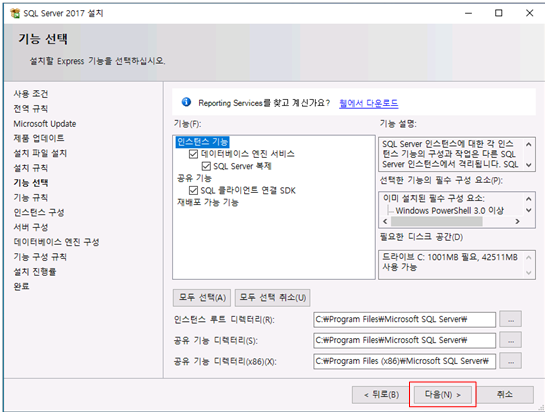
[명명된 인스턴스] 선택 후 [다음]을 선택합니다.
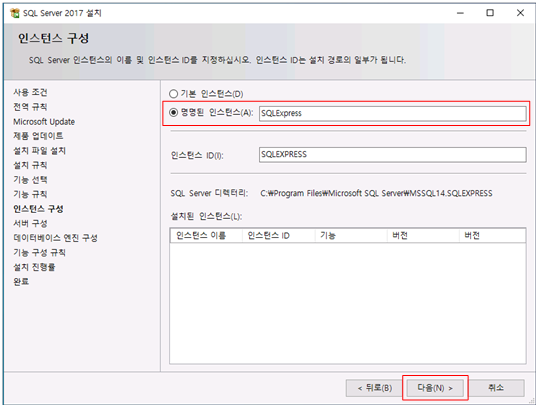
[다음]을 선택합니다.
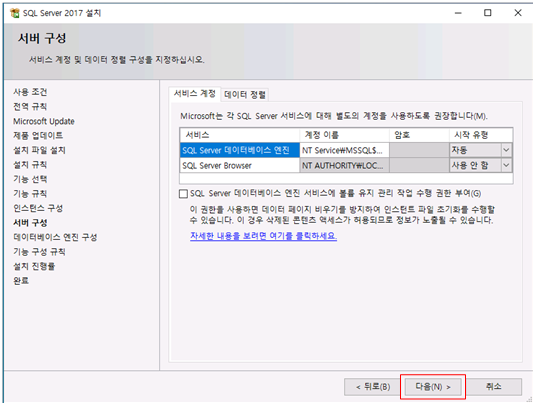
[Windows 인증 모드] 선택 후 [다음]을 선택합니다.
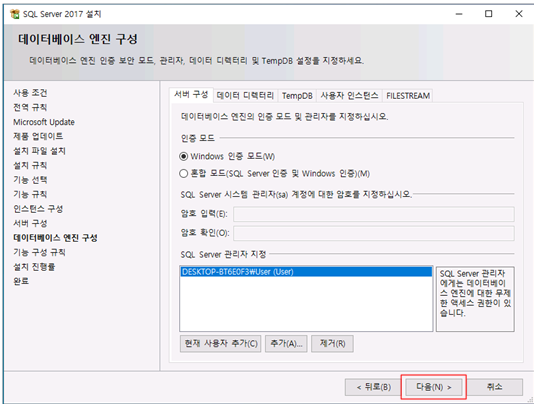
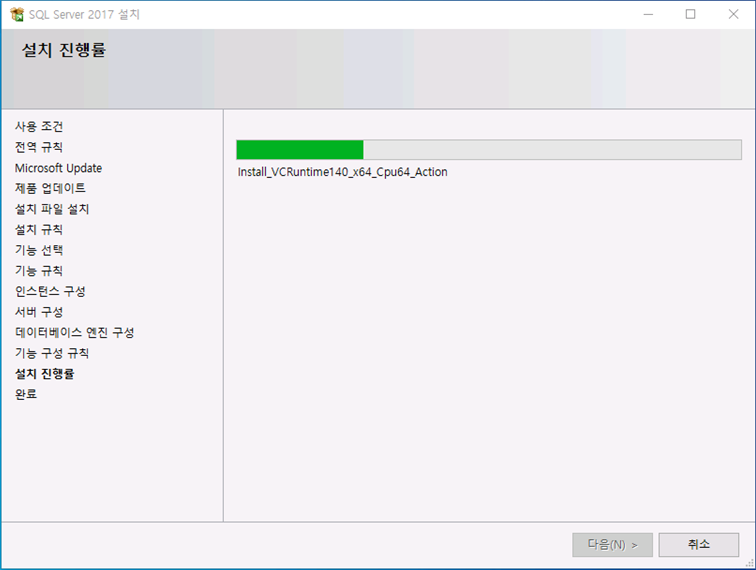
[닫기]를 선택하여 설치를 완료합니다.
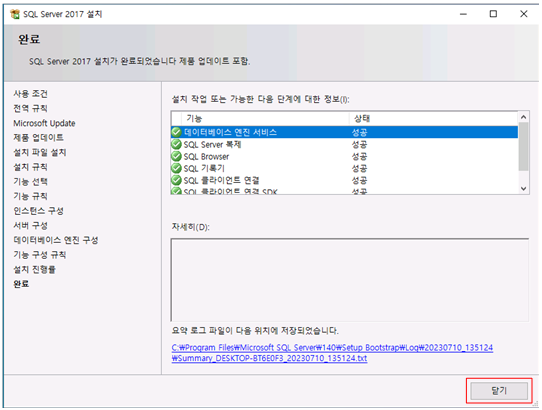
3. VAMT 다운로드 및 설치
[Windows 11 버전 22H2용 ADK 다운로드]를 선택합니다.
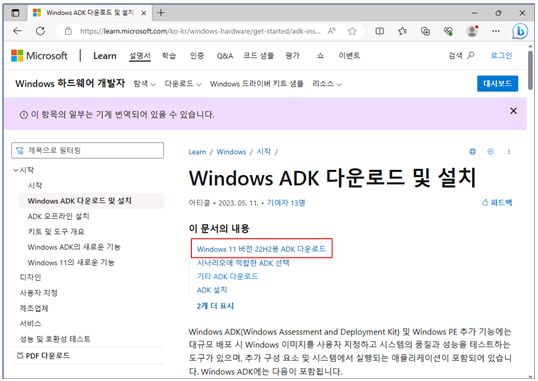
[Windows ADK 다운로드]를 선택합니다.
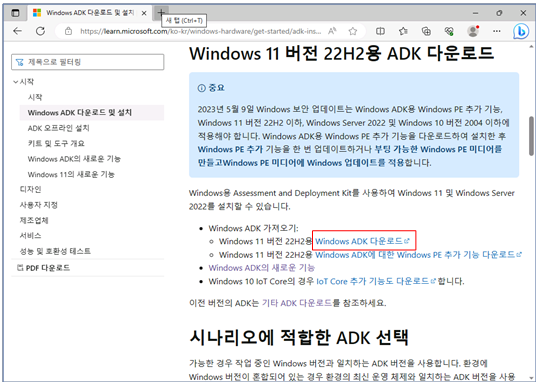
[adksetup.exe]가 다운로드 됩니다.

다운로드 된 "adksetup"파일을 실행합니다.

[다음]을 선택합니다.
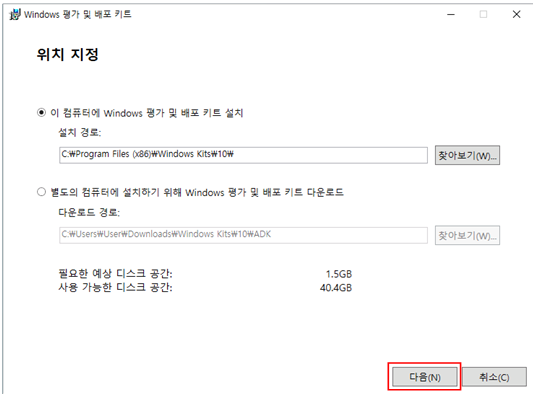
[다음]을 선택합니다.
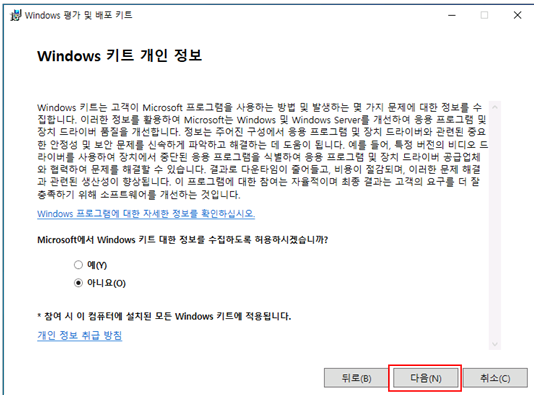
[동의]를 선택합니다.

[Volum Activation Management Tool(VAMT)]만 체크 후 [설치]를 선택합니다.
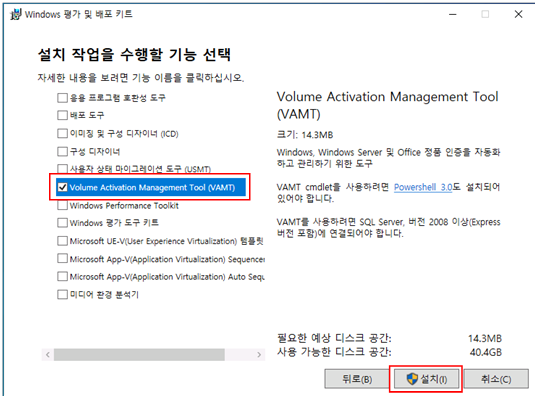
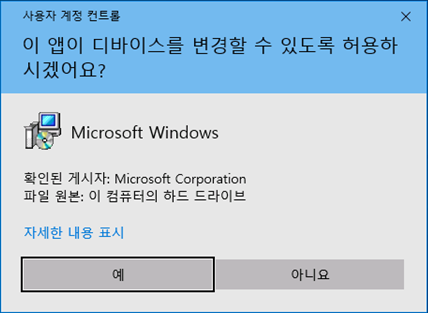
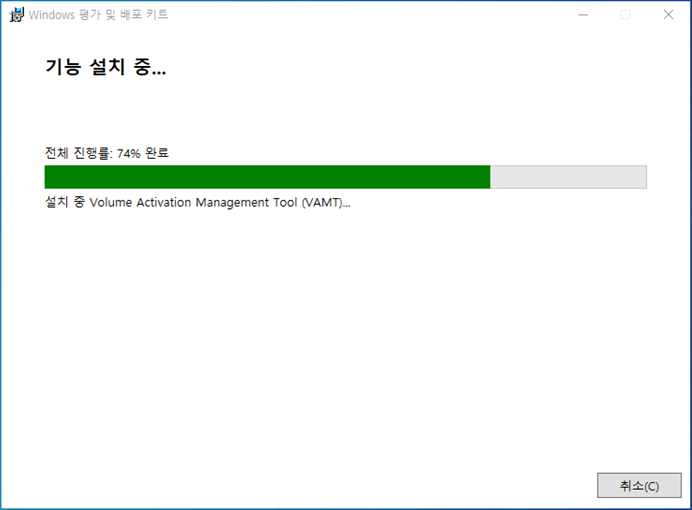
[닫기]를 선택하여 "VAMT" 설치를 완료합니다.

4. VAMT 설정
VAMT를 선택하여 프로그램을 실행합니다.
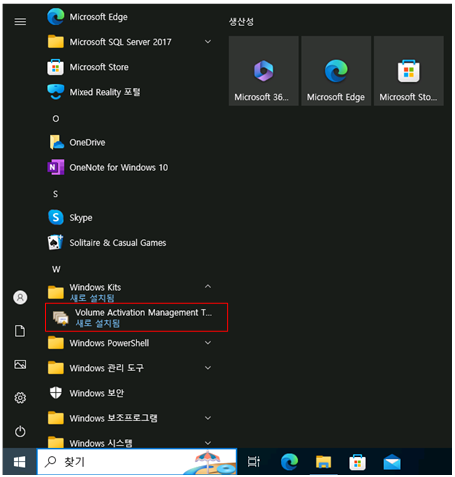
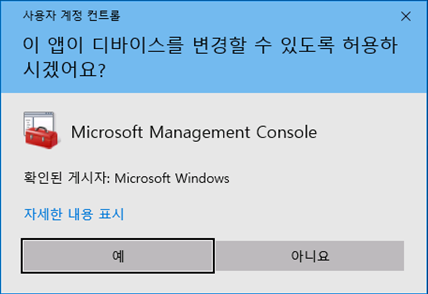
[Database Connection Settings]에서 VAMT Database를 설정합니다.

Server : ".\sqlexpress" / Database : "vamt" 를 입력합니다.

[예]를 선택합니다.


5. MAK 키 수량 확인
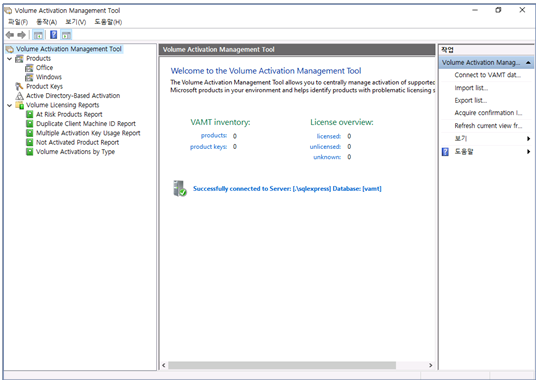
[Add product keys]를 선택합니다.

수량을 확인하고자 하는 Key를 입력 후 [Add Key(s)]를 선택합니다.
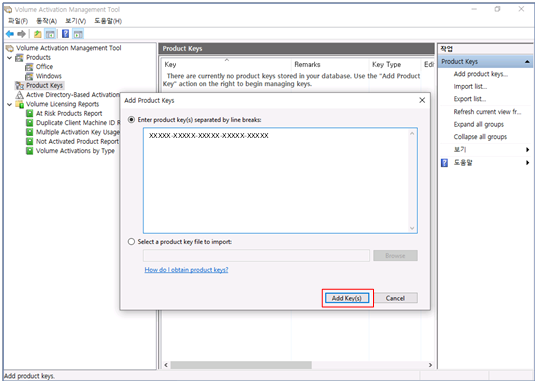
[확인]을 선택합니다.


등록된 Key에서 마우스 우클릭을 하여 [Refresh product key data online]을 선택합니다.

[Remaining Activation Count]의 수량을 확인합니다.
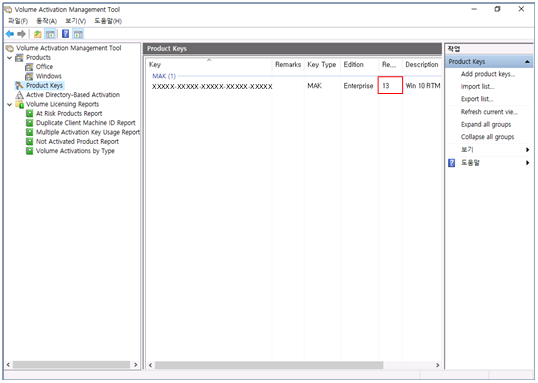
감사합니다.